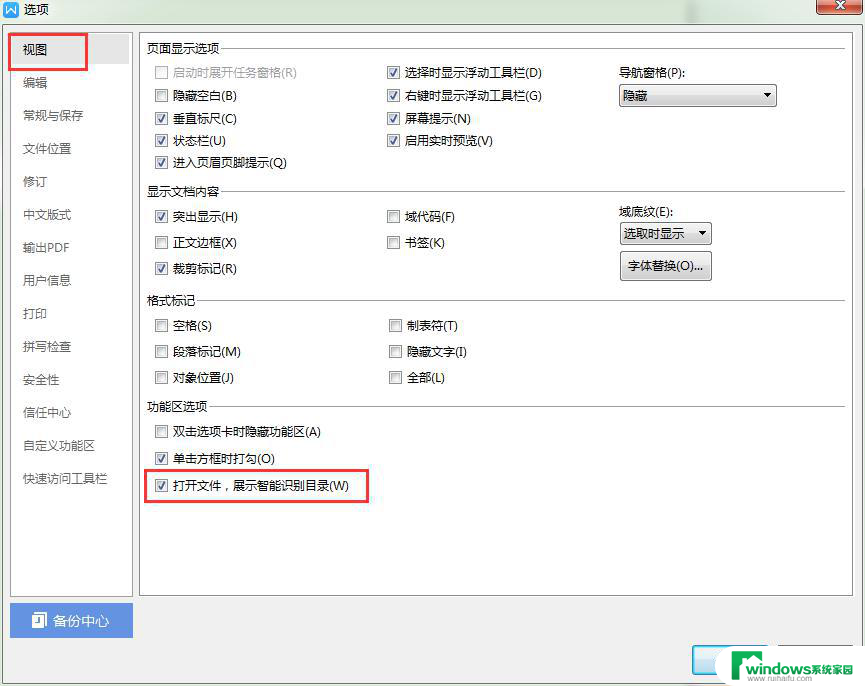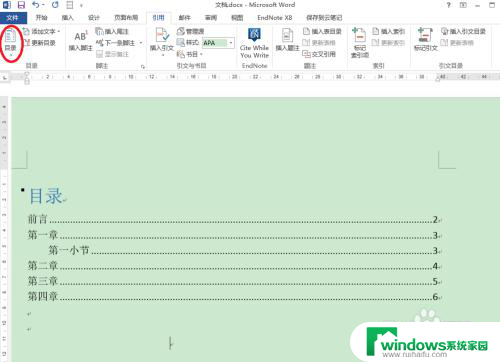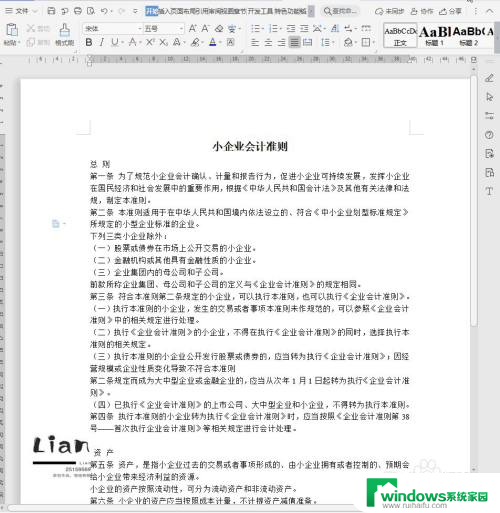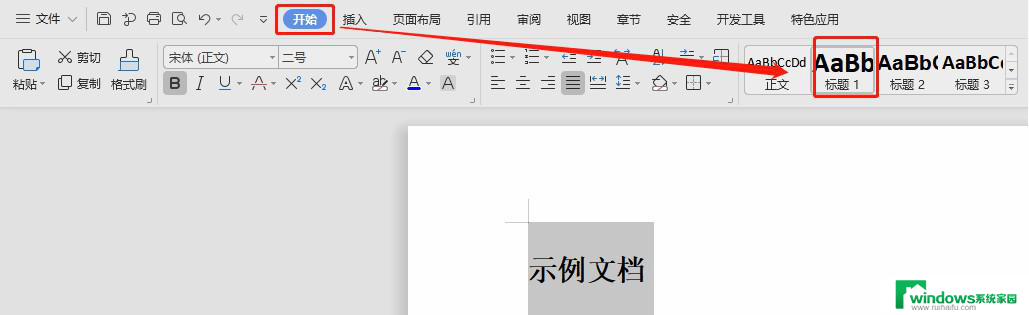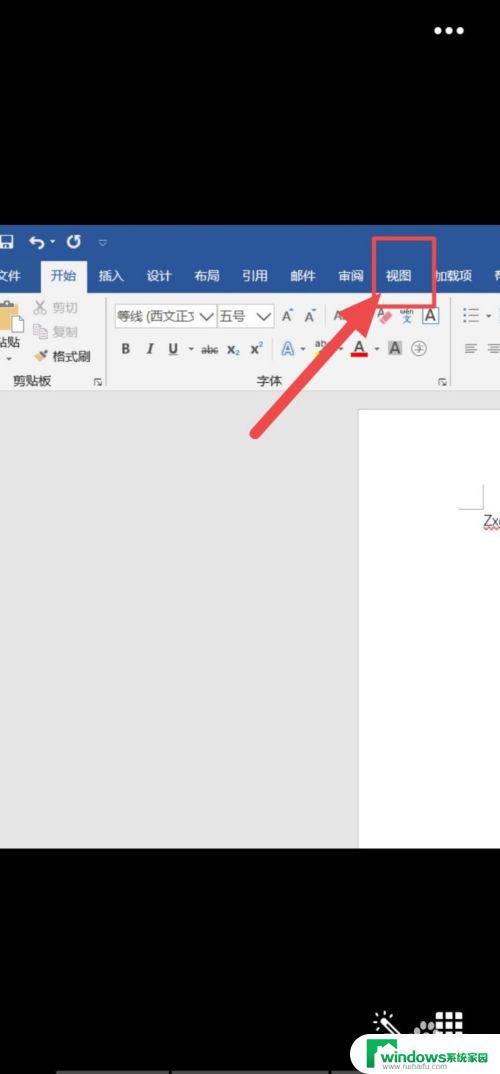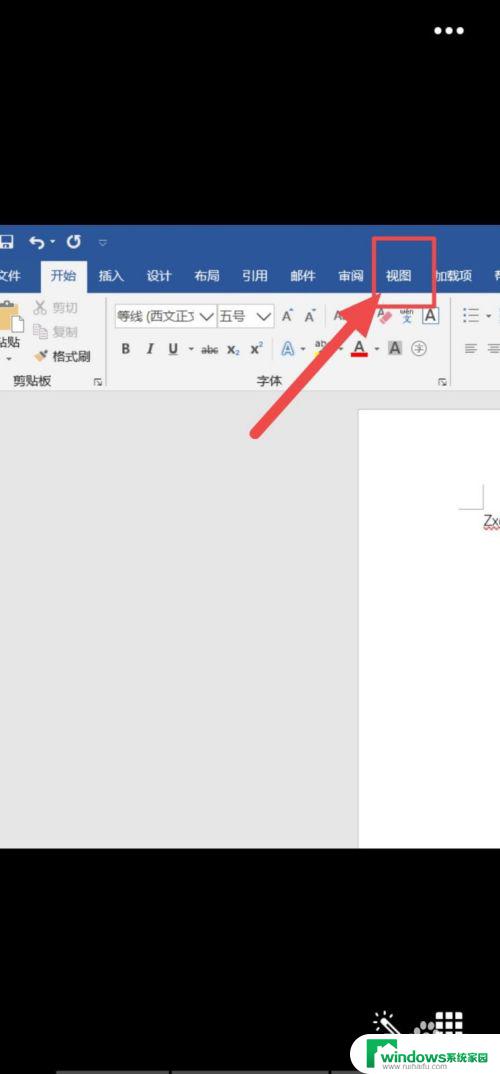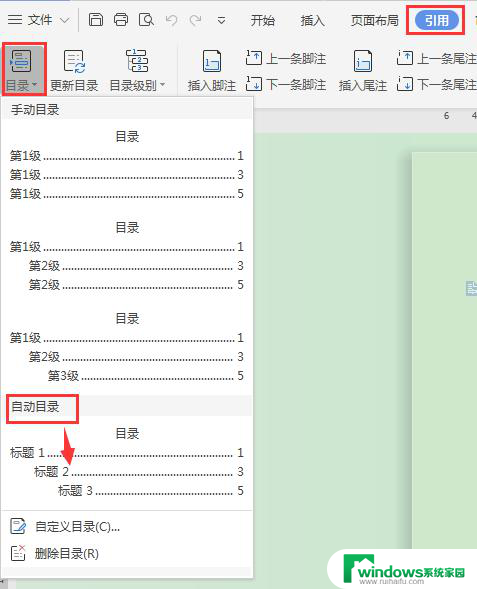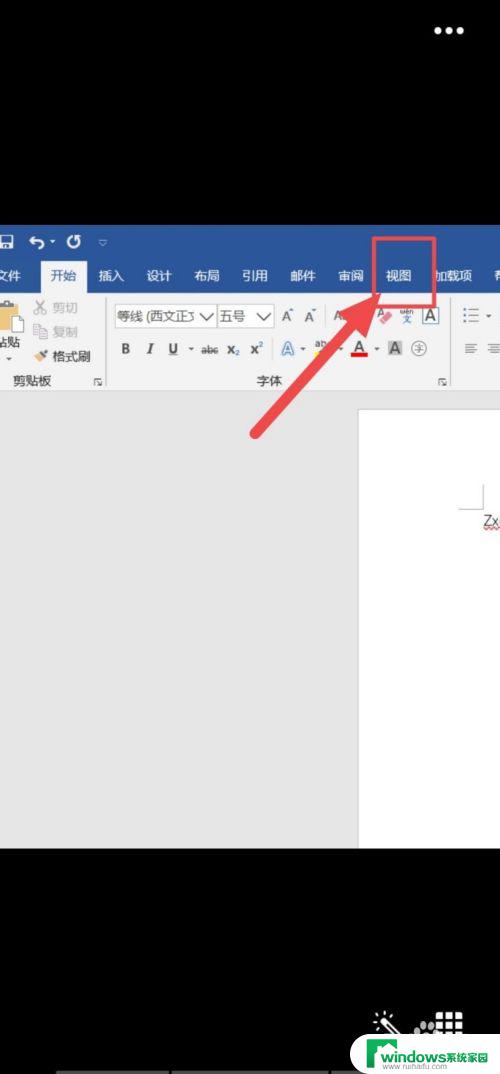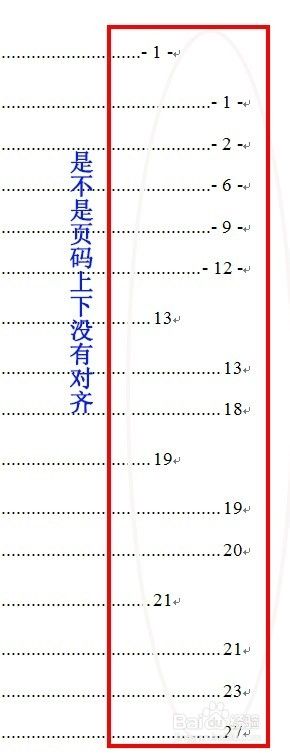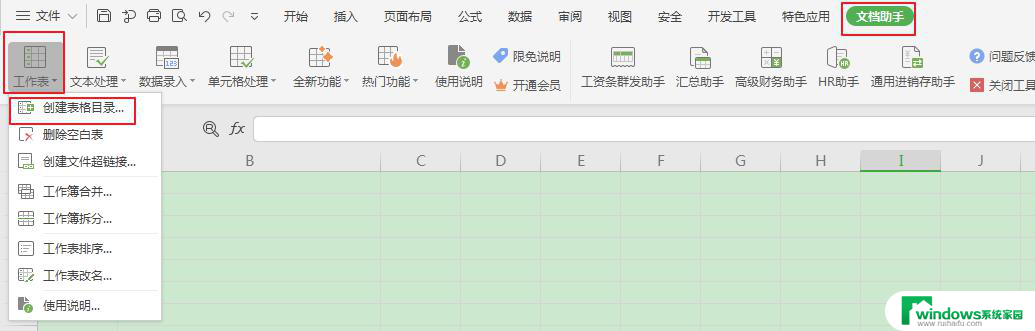word如何设置导航目录 Word文档如何快速生成导航目录
更新时间:2023-09-04 11:48:54作者:yang
word如何设置导航目录,在日常工作和学习中,我们经常需要编写大量的Word文档,而当文档内容较多时,如何快速定位到所需内容就成为了一个问题。而Word提供了一个非常有用的功能——导航目录。通过设置导航目录,我们可以快速浏览和定位到文档的各个章节、标题和子标题,极大提高了文档的使用效率。那么如何设置导航目录呢?本文将介绍Word文档如何快速生成导航目录,帮助大家更好地利用这一功能。
方法如下:
1.打开文档,在导航栏中找到视图选项。
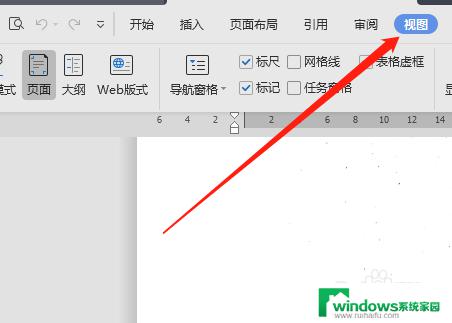
2.在视图选项下,找到页面设置选项。
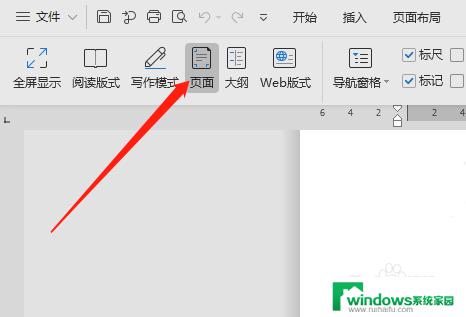
3.在页面设置下,找到导航窗格设置。你可以设置靠左或是靠右,常规情况下该功能进行了隐藏。
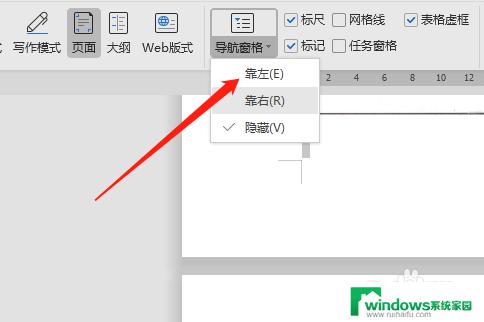
4.点击导航窗格靠左显示,目录会自动生成在左侧。你可以根据目录迅速查找内容。

5.在目录的下方,有章节设置,你可以自行对每个章节命名方便管理。
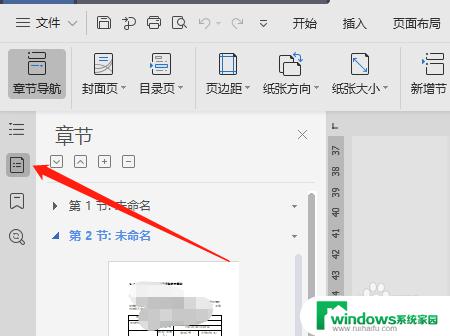
6.章节设置的下方有书签设置,可以管理文档内的书签说明。方便你理解和查阅。
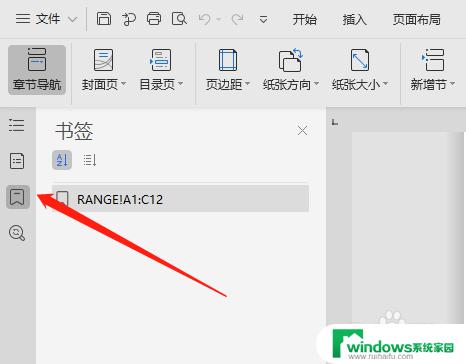
以上就是有关于如何设置 Word 文档导航目录的全部内容,如果您遇到类似的情况,可以按照本文所提供的方法来解决。